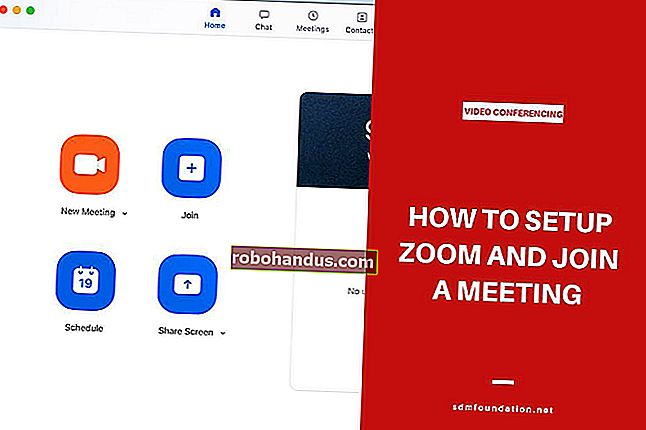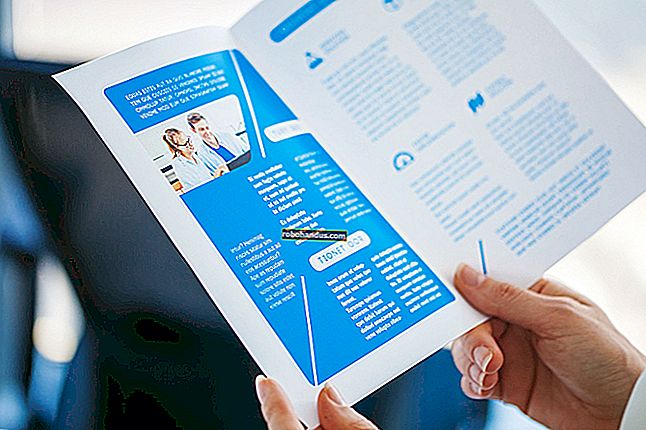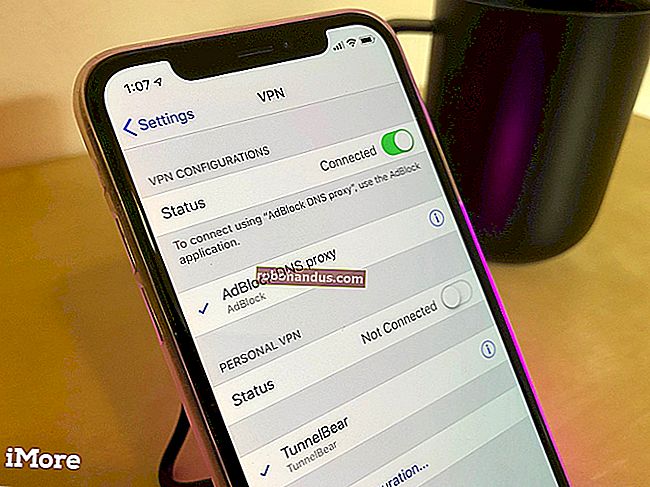Windowsデスクトップでの4つの隠しウィンドウ管理の秘訣

Windowsには、ウィンドウを自動的に配置したり、並べて配置したり、画面に並べたりするための機能がたくさんあります。これらの機能は少し隠されているので、気づいていないかもしれません。
ここではWindows7を使用しましたが、タスクマネージャーが必要なものを除いて、これらのトリックはすべてWindows8または10でも機能します。トリックの多くは、以前のバージョンのWindowsでも機能します。
サイドバイサイドウィンドウ用のAeroスナップ
関連:AeroはWindows 8ではなくなりました:まだ使用できる6つのAero機能
Aeroスナップは非常に便利です。これはWindows7で導入されましたが、Windows8とWindows10でも利用できます。MicrosoftはWindows8でAeroを廃止したと述べていますが、SnapはWindows8と10で引き続き利用できるAero機能の1つです。
スナップ機能を使用すると、ウィンドウが画面の半分を占めるようになり、手動でサイズを変更したり移動したりすることなく、2つのウィンドウを簡単に並べて配置できます。Aeroスナップを使用するには、Windowsキーを押したまま、左矢印キーまたは右矢印キーを押します。現在のウィンドウのサイズが変更され、画面の左側または右側に配置されます。
ウィンドウのタイトルバーをクリックし、マウスボタンを押したまま、ウィンドウのタイトルバーを画面の左端または右端にドラッグすることもできます。ウィンドウの形状のプレビューが表示されます。画面の端にウィンドウをドロップすると、画面の適切な側を占めるようにウィンドウのサイズが自動的に変更されます。

Windowsの最大化、復元、および最小化
タイトルバーをドラッグアンドドロップして、ウィンドウを最大化することもできます。画面の上端にドラッグアンドドロップするだけです。。ウィンドウの形状のプレビューが表示されます。マウスボタンを離すと、ウィンドウが画面全体に表示されます。マウスでタイトルバーをつかんで画面の上部からドラッグすると、ウィンドウは以前のサイズに戻ります。
キーボードショートカットを使用すると、Windowsキー+上矢印を押してウィンドウを最大化するか、Windowsキー+下矢印を押して最大化されたウィンドウを復元できます。ウィンドウを最小化するには、Windowsキー+下矢印をもう一度押します。
タスクバーからのウィンドウのカスケード、スタック、またはタイル
タスクバーを右クリックすると、3つのウィンドウ管理オプション(カスケードウィンドウ、スタックされたウィンドウの表示、ウィンドウの並べて表示)が表示されます。これらのオプションのいずれかをクリックした後にタスクバーを右クリックすると、「元に戻す」オプションも表示されます。

カスケードウィンドウオプションは、開いているウィンドウを「カスケード」に配置し、すべてのタイトルバーを一度に表示できるようにします。このオプションは最も実用的ではありません。

[ウィンドウを積み上げて表示]オプションは、ウィンドウを垂直に積み重ねて配置できるため、もう少し興味深いものです。これは、通常のワイドスクリーンディスプレイにはおそらく理想的ではありませんが、状況によっては役立つ場合があります。

[ウィンドウを並べて表示]オプションは、開いているウィンドウを自動的に並べて配置できるため、さらに興味深いものです。Aeroスナップに似ていますが、3つ以上のウィンドウを自動的に配置して並べて配置できるため、大画面のワイドスクリーンモニターでのマルチタスクに役立ちます。

タスクマネージャーからウィンドウを配置する
関連:Windows7のタスクマネージャーでできることを知らなかった8つのこと
タスクバーの右クリックメニューからタスクマネージャーを開くか、Ctrl + Shift + Escapeを押してキーボードショートカットで開くこともできます。タスクマネージャーには、他の多くの非表示機能の中でも、いくつかの統合されたウィンドウ管理オプションがあります。
注:MicrosoftはWindows 8に新しいタスクマネージャーを導入しましたが、ウィンドウリストペインやウィンドウ管理機能はもうありません。Windows 8では以下のトリックを使用することはできません—使用頻度が非常に低いため、Microsoftはおそらくそれらを削除しました。
タスクマネージャのWindowsメニューをクリックすると、[水平方向に並べて表示]または[垂直方向に並べて表示]を選択できます。興味深いことに、これらのオプションは、タスクバーオプションとは異なる方法でウィンドウを配置し、一度にできるだけ多くのウィンドウを画面に表示できるように、水平方向と垂直方向の両方に並べて表示します。

[アプリケーション]タブには、開いているすべてのアプリケーションウィンドウのリストが表示され、より高度なトリックを実行できます。ここで複数のウィンドウを選択すると、特定のウィンドウのみを自動的に配置できます。
たとえば、3つの特定のウィンドウを並べて表示したいとします。まず、Ctrlキーを押しながら各ウィンドウの名前をクリックして、3つのウィンドウを選択します。次に、選択したウィンドウを右クリックして、[垂直に並べて表示]オプションを選択します。Windowsは、3つのウィンドウを自動的に並べて配置します。

これらの機能のいくつかは、他の機能よりも便利です。スナップ機能は、一度に複数のデスクトップアプリケーションを使用するマルチタスクに不可欠です。タイル機能はそれほど頻繁には使用されませんが、大きなモニターがあり、すべてが同時に表示されるように画面上に多数のウィンドウを配置する必要がある場合に非常に便利です。